1、查看Linux的位数:
getconf LONG_BIT
结果:32/64
2. 禅道开源版安装包下载
Linux 64位
下载站点1: http://sourceforge.net/projects/zentao/files/7.3/ZenTaoPMS.7.3.stable.zbox_64.tar.gz/download
下载站点2: http://dl.cnezsoft.com/zentao/7.3/ ZenTaoPMS.7.3.stable.zbox_64.tar.gz
Linux 32位
下载站点1: http://sourceforge.net/projects/zentao/files/7.3/ZenTaoPMS.7.3.stable.zbox_32.tar.gz/download
下载站点2: http://dl.cnezsoft.com/zentao/7.3/ZenTaoPMS.7.3.stable.zbox_32.tar.gz
3. 直接解压安装包到/opt目录下
// -C:Change to directory
# tar -zxvf ZenTaoPMS.9.0.1.zbox_64.tar.gz -C /opt
4. 修改禅道自带apache、mysql端口
为了不占用Server上默认的80、3306端口,我们修改禅道自带的apache、mysql端口。你可以根据自己的喜好来修改端口。
1)修改禅道自带的apache端口:
# /opt/zbox/zbox -ap 8080
2)修改禅道自带的mysql端口:
# /opt/zbox/zbox -mp 3307
3)或者直接使用一条命令
#/opt/zbox/zbox -ap 8080 -mp -3307
注意:一般来讲,改了数据库端口,就要改 /opt/zbox/app/zentao/config/my.php 里面的post,以及 /opt/zbox/etc/mysql/my.cnf 里面的配置,端口要配置成一致的,这一步不改好,可能启动就有问题了

5. 启动禅道服务
# /opt/zbox/zbox start
Apache is running
Mysql is running
看到这就成功了一小步,咱这儿用开源版就成了

点击开源版:
注:如果网页无法访问,请先关闭禅道所在电脑的防火墙和selinux再刷新网页访问试一下。
禅道默认管理员帐号是 admin,密码 123456。
登录后,即可使用禅道项目管理功能。

二、如何访问数据库
1、网页登录数据库
禅道数据库管理用的是adminer,但是为了安全,访问adminer的时候需要身份验证,需要运行/opt/zbox/auth/adduser.sh来添加用户(先 cd /opt/zbox/auth/ 然后执行 ./adduser.sh)。
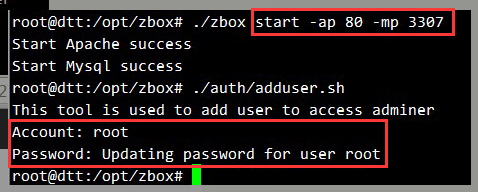
如何操作:网页访问 http://禅道服务的ip:apache端口,点击“数据库管理”按钮有2层验证:
1)弹窗验证是输入运行 addusers.sh添加的用户名和密码。
我加的用户名是root,密码是123456。那么授权页面里用户名和密码就填写root和123456。
注意: 这里添加的用户名和密码是自定义的,你可以根据你的使用习惯来添加。
你添加了什么用户名和密码就填写什么。
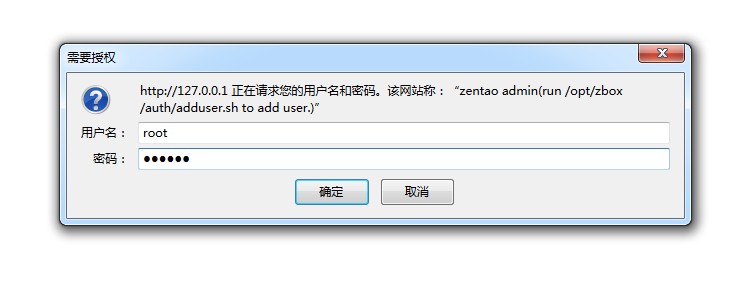
2)网页直接显示登录界面:
系 统:默认选择MySQL。
服务器: 127.0.0.1:mysql端口 (mysql端口启用的是3307,那么就填写 127.0.0.1:3307。 注意:ip只能写127.0.0.1)
用户名: root。(禅道默认的数据库用户名是 root)
密 码:123456。( 禅道默认的数据库密码是123456)
数据库:zentao。
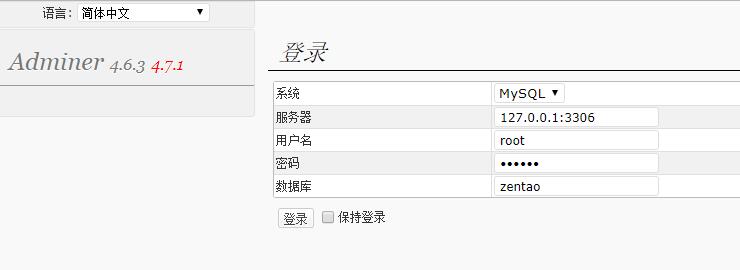
导入数据:
2、命令行连接数据库
登录数据库:/opt/zbox/bin/mysql -u root -P mysql端口 -p (比如:/opt/zbox/bin/mysql -u root -P 3306 -p)
导入数据库:/opt/zbox/bin/mysql -u root -P mysql端口 -p 要导入的库名 < XXXX.sql (比如:/opt/zbox/bin/mysql -u root -P 3306 -p zentao < zentao.sql)
三、用Navicat连接禅道数据库
点击登录进来选择mysql数据库中的user表,点击user表,然后点击选择数据,就能清晰的看到里面的数据,然后在点击sql命令按钮,然后输入命令,来添加用户
| 详细截图解释: |

点击sql命令:
注意:粘贴的时候记得把注释删除掉在往里面粘贴
INSERT INTO `mysql`.`user` ( `Host` , `User` , `Password` , `Select_priv` , `Insert_priv` , `Update_priv` , `Delete_priv` , `Create_priv` , `Drop_priv` , `Reload_priv` , `Shutdown_priv` , `Process_priv` , `File_priv` , `Grant_priv` , `References_priv` , `Index_priv` , `Alter_priv` , `Show_db_priv` , `Super_priv` , `Create_tmp_table_priv` , `Lock_tables_priv` , `Execute_priv` , `Repl_slave_priv` , `Repl_client_priv` , `Create_view_priv` , `Show_view_priv` , `Create_routine_priv` , `Alter_routine_priv` , `Create_user_priv` , `Event_priv` , `Trigger_priv` , `Create_tablespace_priv` , `ssl_type` , `max_questions` , `max_updates` , `max_connections` , `max_user_connections` , `plugin` , `authentication_string` ) VALUES ( '%', 'admin', password('admin123'), 'Y', 'N', 'N', 'N', 'N', 'N', 'N', 'N', 'N', 'N', 'N', 'N', 'N', 'N', 'N', 'N', 'N', 'N', 'N', 'N', 'N', 'N', 'N', 'N', 'N', 'N', 'N', 'N', 'N', '', '0', '0', '0', '0', '', '' ); //添加一个用户为admin 密码为admin123的账号 flush privileges; //刷新
图:

然后在打开Linux可视化软件(xftp5),输入/opt/zbox/etc/mysql
然后打开my.cnf文件,打开
详细截图解释:

更改完成之后重启mysql服务器
在Xshell命令框中输入top回车,找到mysql对应的PID
详细截图解释:

然后在输入kill -9 mysql对应的PID 然后回车
详细截图解释:

或者是直接输入:ps -ef|grep mysql
详细截图解释:

然后依然是输入kill -9 20934